2015 OPEL INSIGNIA radio
[x] Cancel search: radioPage 52 of 153
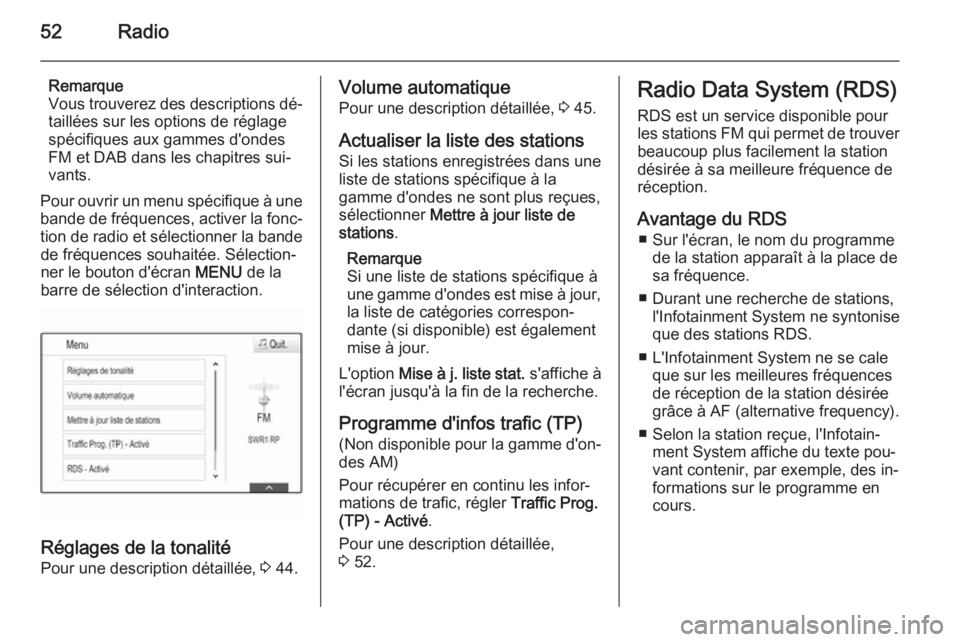
52Radio
Remarque
Vous trouverez des descriptions dé‐
taillées sur les options de réglage
spécifiques aux gammes d'ondes
FM et DAB dans les chapitres sui‐ vants.
Pour ouvrir un menu spécifique à une
bande de fréquences, activer la fonc‐ tion de radio et sélectionner la bande de fréquences souhaitée. Sélection‐
ner le bouton d'écran MENU de la
barre de sélection d'interaction.
Réglages de la tonalité
Pour une description détaillée, 3 44.
Volume automatique
Pour une description détaillée, 3 45.
Actualiser la liste des stations
Si les stations enregistrées dans une
liste de stations spécifique à la
gamme d'ondes ne sont plus reçues,
sélectionner Mettre à jour liste de
stations .
Remarque
Si une liste de stations spécifique à
une gamme d'ondes est mise à jour, la liste de catégories correspon‐
dante (si disponible) est également
mise à jour.
L'option Mise à j. liste stat. s'affiche à
l'écran jusqu'à la fin de la recherche.
Programme d'infos trafic (TP)(Non disponible pour la gamme d'on‐
des AM)
Pour récupérer en continu les infor‐ mations de trafic, régler Traffic Prog.
(TP) - Activé .
Pour une description détaillée,
3 52.Radio Data System (RDS)
RDS est un service disponible pour
les stations FM qui permet de trouver beaucoup plus facilement la station
désirée à sa meilleure fréquence de
réception.
Avantage du RDS ■ Sur l'écran, le nom du programme de la station apparaît à la place de
sa fréquence.
■ Durant une recherche de stations, l'Infotainment System ne syntonise
que des stations RDS.
■ L'Infotainment System ne se cale que sur les meilleures fréquences
de réception de la station désirée
grâce à AF (alternative frequency).
■ Selon la station reçue, l'Infotain‐ ment System affiche du texte pou‐
vant contenir, par exemple, des in‐
formations sur le programme en
cours.
Page 53 of 153
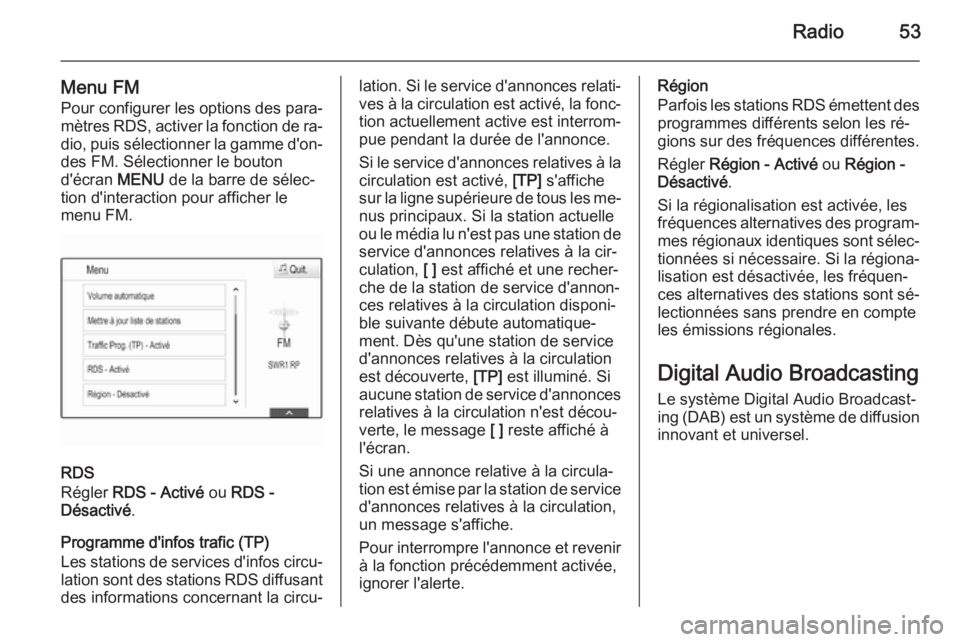
Radio53
Menu FMPour configurer les options des para‐
mètres RDS, activer la fonction de ra‐
dio, puis sélectionner la gamme d'on‐ des FM. Sélectionner le bouton
d'écran MENU de la barre de sélec‐
tion d'interaction pour afficher le
menu FM.
RDS
Régler RDS - Activé ou RDS -
Désactivé .
Programme d'infos trafic (TP)
Les stations de services d'infos circu‐
lation sont des stations RDS diffusant des informations concernant la circu‐
lation. Si le service d'annonces relati‐
ves à la circulation est activé, la fonc‐
tion actuellement active est interrom‐
pue pendant la durée de l'annonce.
Si le service d'annonces relatives à la
circulation est activé, [TP] s'affiche
sur la ligne supérieure de tous les me‐
nus principaux. Si la station actuelle
ou le média lu n'est pas une station de service d'annonces relatives à la cir‐
culation, [ ] est affiché et une recher‐
che de la station de service d'annon‐
ces relatives à la circulation disponi‐
ble suivante débute automatique‐
ment. Dès qu'une station de service d'annonces relatives à la circulation
est découverte, [TP] est illuminé. Si
aucune station de service d'annonces
relatives à la circulation n'est décou‐
verte, le message [ ] reste affiché à
l'écran.
Si une annonce relative à la circula‐
tion est émise par la station de service
d'annonces relatives à la circulation,
un message s'affiche.
Pour interrompre l'annonce et revenir à la fonction précédemment activée,
ignorer l'alerte.Région
Parfois les stations RDS émettent des
programmes différents selon les ré‐
gions sur des fréquences différentes.
Régler Région - Activé ou Région -
Désactivé .
Si la régionalisation est activée, les
fréquences alternatives des program‐
mes régionaux identiques sont sélec‐
tionnées si nécessaire. Si la régiona‐
lisation est désactivée, les fréquen‐
ces alternatives des stations sont sé‐
lectionnées sans prendre en compte
les émissions régionales.
Digital Audio Broadcasting
Le système Digital Audio Broadcast‐
ing (DAB) est un système de diffusion
innovant et universel.
Page 54 of 153

54Radio
Avantages de la DAB■ Les stations DAB sont indiquées par un nom au lieu d'une fréquence
de réception.
■ Avec le DAB, plusieurs program‐ mes (services) radio peuvent être
diffusés sur une seule fréquence
(ensemble).
■ Hormis un service audio numérique
de haute qualité, DAB offre égale‐ment un service de programmes en
transit et une multitude d'autres
services incluant des informations
pour le déplacement et la circula‐
tion.
■ Tant qu'un récepteur DAB donné peut recevoir le signal envoyé par
la station (même si le signal est très faible), la reproduction du son est
assurée.
■ L'évanouissement (affaiblissement du son typique de la réception AM
ou FM) n'existe pas. Le signal DAB est reproduit à un volume constant.
Si le signal DAB est trop faible pour être reçu par le récepteur, la récep‐
tion est interrompue complètement.
Ceci peut être évité en activantBasc. DAB vers DAB et/ou
Basculer DAB vers FM dans le
menu des options DAB (voir ci-des‐ sous).
■ Les interférences provoquées par des stations sur des fréquences
proches (un phénomène typique de
la réception AM et FM) n'existent
pas en réception DAB.
■ Si le signal DAB est renvoyé par un
obstacle naturel ou un bâtiment, la qualité de la réception est amélio‐
rée tandis qu'elle est considérable‐
ment dégradée en réception AM ou FM.
■ Lorsque la réception DAB est acti‐ vée, le syntoniseur FM de l'Infotain‐ment System reste actif en arrière-plan et recherche en continu lesmeilleures stations FM en récep‐
tion. Si la fonction TP 3 52 est ac‐
tivée, les annonces de trafic de la
station FM présentant la meilleure
réception au moment précis sont
diffusées. Désactiver TP si vous ne
souhaitez pas que la réceptionDAB soit interrompue par les an‐
nonces relatives à la circulation en
FM.
Menu DAB
Pour configurer les options des para‐
mètres DAB, activer la fonction de ra‐ dio, puis sélectionner la gamme d'on‐
des DAB. Sélectionner le bouton
d'écran MENU de la barre de sélec‐
tion d'interaction pour afficher le
menu DAB.
Page 55 of 153
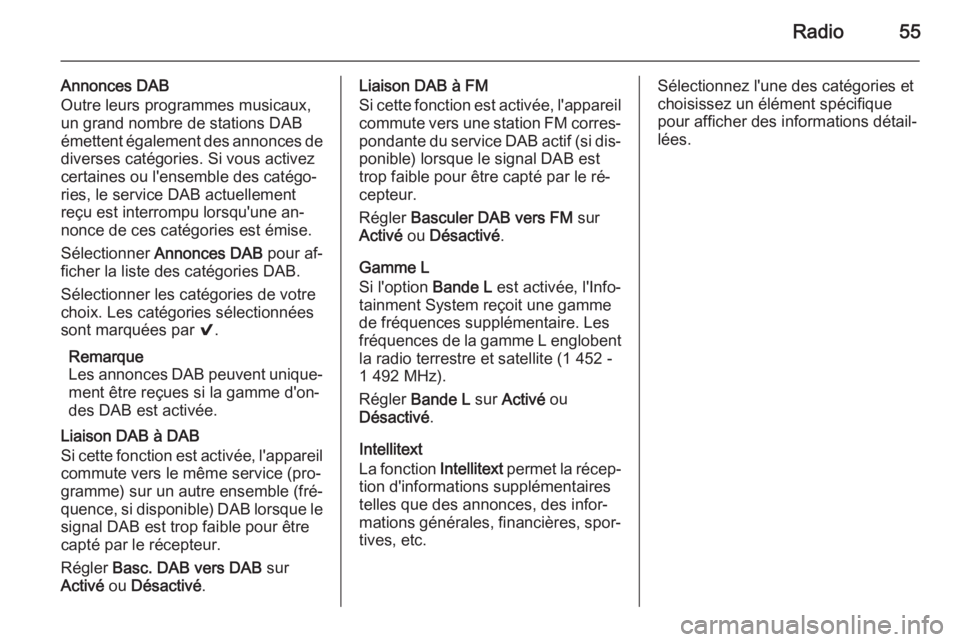
Radio55
Annonces DAB
Outre leurs programmes musicaux,
un grand nombre de stations DAB
émettent également des annonces de diverses catégories. Si vous activez
certaines ou l'ensemble des catégo‐
ries, le service DAB actuellement
reçu est interrompu lorsqu'une an‐
nonce de ces catégories est émise.
Sélectionner Annonces DAB pour af‐
ficher la liste des catégories DAB.
Sélectionner les catégories de votre
choix. Les catégories sélectionnées
sont marquées par 9.
Remarque
Les annonces DAB peuvent unique‐
ment être reçues si la gamme d'on‐
des DAB est activée.
Liaison DAB à DAB
Si cette fonction est activée, l'appareil commute vers le même service (pro‐
gramme) sur un autre ensemble (fré‐ quence, si disponible) DAB lorsque le
signal DAB est trop faible pour être
capté par le récepteur.
Régler Basc. DAB vers DAB sur
Activé ou Désactivé .Liaison DAB à FM
Si cette fonction est activée, l'appareil commute vers une station FM corres‐
pondante du service DAB actif (si dis‐ ponible) lorsque le signal DAB est
trop faible pour être capté par le ré‐
cepteur.
Régler Basculer DAB vers FM sur
Activé ou Désactivé .
Gamme L
Si l'option Bande L est activée, l'Info‐
tainment System reçoit une gamme
de fréquences supplémentaire. Les
fréquences de la gamme L englobent
la radio terrestre et satellite (1 452 -
1 492 MHz).
Régler Bande L sur Activé ou
Désactivé .
Intellitext
La fonction Intellitext permet la récep‐
tion d'informations supplémentaires
telles que des annonces, des infor‐ mations générales, financières, spor‐
tives, etc.Sélectionnez l'une des catégories et
choisissez un élément spécifique
pour afficher des informations détail‐
lées.
Page 82 of 153

82Navigation
Sélectionner le point de menu Éditer
profil éco pour afficher le sous-menu
correspondant.
Sélectionner à plusieurs reprises
Charge sur le toit et Remorque pour
basculer entre les options de charge
disponibles. Régler les options en
fonction des besoins.Sélection de route
Sélectionner dans la liste les types de
routes à inclure dans le calcul de l'iti‐
néraire.
Incidents de trafic
Sélectionner le bouton d'écran
MENU de la barre de sélection d'in‐
teraction, puis sélectionner l'élément
de liste Trafic pour afficher le sous-
menu correspondant.
Incidents de trafic à proximité
Pour afficher la liste des incidents de
trafic aux environs du lieu actuel, sé‐
lectionner le point de menu Afficher
perturbations à proximité .
En fonction des incidents à afficher,
sélectionner le bouton d'écran Sur
l'itinéraire ou Tous au bas de l'écran.Pour afficher les détails d'un incident
de trafic de la liste, sélectionner l'inci‐ dent correspondant.Icônes de trafic sur la carte
Si la fonction Afficher icônes sur
carte est activée, les icônes d'incident
de trafic aux environs du lieu actuel et le long de l'itinéraire sont affichés surla carte.
Régler Afficher icônes sur carte sur
Activé ou Désactivé .Acheminement du trafic
Ce sous-menu contient des paramè‐ tres sur les façons dont le système
peut gérer les incidents de trafic avant
et pendant le guidage d'itinéraire.
Sélectionner le point de menu
Préférences routage du trafic pour af‐
ficher le sous-menu correspondant.
Si vous souhaitez éviter globalement
les zones de trafic ralenti, régler l'op‐
tion Éviter trafic ralenti sur Activé .
Sélectionnez Éviter trafic autom. ou
Demander avant d'éviter .Types d'incidents de trafic
Sélectionner Évènements de
circulation pour afficher le sous-menu
correspondant.
Sélectionner les types d'incidents de
trafic à éviter.Stations TMC
Les stations de radio TMC fournis‐
sent des informations sur les condi‐
tions de circulation actuelles prises en compte dans le calcul de l'itiné‐
raire.
Sélectionner Station TMC pour affi‐
cher le sous-menu correspondant.
Le paramètre par défaut est la con‐
sultation Autom. de différentes sta‐
tions TMC.
Si vous souhaitez observer une sta‐
tion TMC spécifique, sélectionner la
station correspondante dans la liste.
Si cette station n'est plus reçue, le
système retourne à la fonction
Autom. .
Page 89 of 153
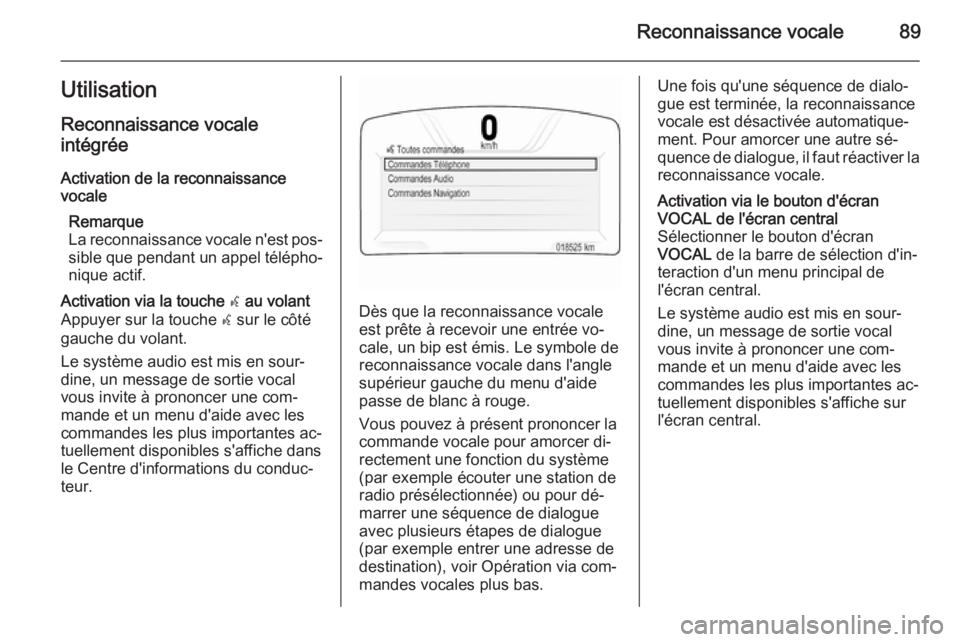
Reconnaissance vocale89UtilisationReconnaissance vocale
intégrée
Activation de la reconnaissance
vocale
Remarque
La reconnaissance vocale n'est pos‐
sible que pendant un appel télépho‐ nique actif.Activation via la touche w au volant
Appuyer sur la touche w sur le côté
gauche du volant.
Le système audio est mis en sour‐ dine, un message de sortie vocal
vous invite à prononcer une com‐
mande et un menu d'aide avec les
commandes les plus importantes ac‐
tuellement disponibles s'affiche dans
le Centre d'informations du conduc‐
teur.
Dès que la reconnaissance vocale
est prête à recevoir une entrée vo‐
cale, un bip est émis. Le symbole de
reconnaissance vocale dans l'angle
supérieur gauche du menu d'aide
passe de blanc à rouge.
Vous pouvez à présent prononcer la commande vocale pour amorcer di‐
rectement une fonction du système
(par exemple écouter une station de
radio présélectionnée) ou pour dé‐
marrer une séquence de dialogue
avec plusieurs étapes de dialogue
(par exemple entrer une adresse de
destination), voir Opération via com‐
mandes vocales plus bas.
Une fois qu'une séquence de dialo‐
gue est terminée, la reconnaissance
vocale est désactivée automatique‐
ment. Pour amorcer une autre sé‐
quence de dialogue, il faut réactiver la
reconnaissance vocale.Activation via le bouton d'écran
VOCAL de l'écran central
Sélectionner le bouton d'écran
VOCAL de la barre de sélection d'in‐
teraction d'un menu principal de
l'écran central.
Le système audio est mis en sour‐
dine, un message de sortie vocal
vous invite à prononcer une com‐
mande et un menu d'aide avec les
commandes les plus importantes ac‐
tuellement disponibles s'affiche sur
l'écran central.
Page 93 of 153

Téléphone93TéléphoneRemarques générales.................93
Connexion Bluetooth ...................94
Appel d'urgence ........................... 96
Fonctionnement ........................... 97
Téléphones portables et
équipement radio C.B. ...............101Remarques générales
Le portail de téléphone vous offre la
possibilité d'avoir des conversations
téléphoniques via un micro et des
haut-parleurs dans le véhicule, ainsi
que d'utiliser les fonctions les plus im‐ portantes de votre téléphone portable par l'intermédiaire de l'Infotainment
System du véhicule. Pour utiliser le
portail Téléphone, le téléphone por‐
table doit être connecté à l'Infotain‐
ment System via Bluetooth.
Toutes les fonctions du téléphone ne
sont pas acceptées par tous les télé‐
phones portables. Les fonctions télé‐
phoniques utilisables dépendent du
téléphone portable correspondant et
du fournisseur de services. Vous
trouverez davantage d'informations sur le sujet dans les instructions d'uti‐
lisation de votre téléphone portable ;
vous pouvez également vous rensei‐ gner auprès de votre fournisseur de
services.Remarques importantes
concernant l'utilisation et la
sécurité routière9 Attention
Les téléphones mobiles ont un ef‐
fet sur votre environnement. C'est
pourquoi des directives et règle‐
ments de sécurité ont été édictés.
Vous devriez être familiarisé avec
les directives applicables avant
d'utiliser le téléphone.
9 Attention
L'utilisation de la fonction mains li‐
bres en roulant peut être dange‐ reuse car votre concentration est
réduite quand vous êtes au télé‐
phone. Parquez votre véhicule
Page 94 of 153
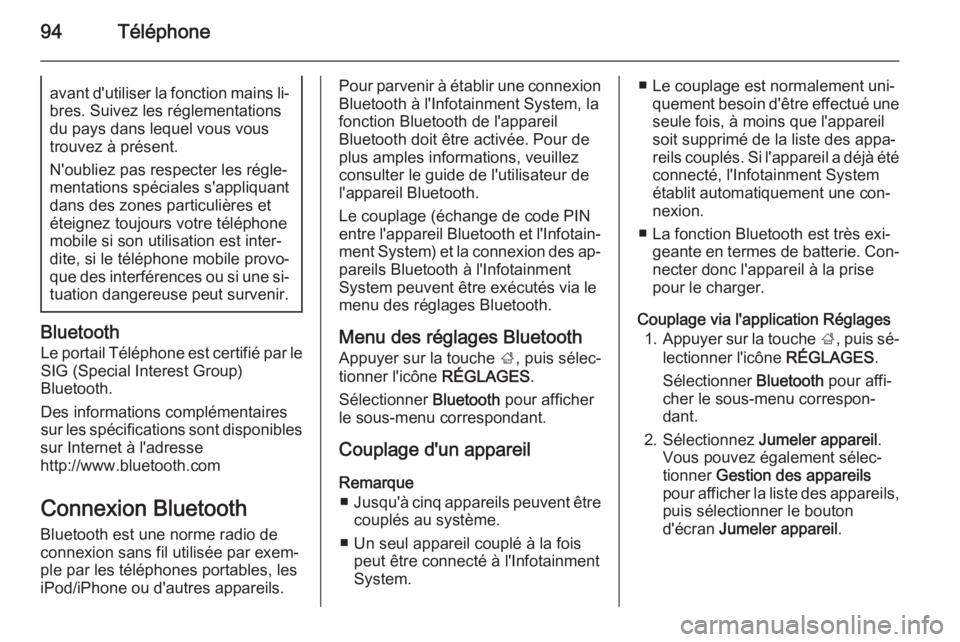
94Téléphoneavant d'utiliser la fonction mains li‐bres. Suivez les réglementations
du pays dans lequel vous vous
trouvez à présent.
N'oubliez pas respecter les régle‐
mentations spéciales s'appliquant
dans des zones particulières et
éteignez toujours votre téléphone
mobile si son utilisation est inter‐
dite, si le téléphone mobile provo‐
que des interférences ou si une si‐ tuation dangereuse peut survenir.
Bluetooth
Le portail Téléphone est certifié par le
SIG (Special Interest Group)
Bluetooth.
Des informations complémentaires
sur les spécifications sont disponibles
sur Internet à l'adresse
http://www.bluetooth.com
Connexion Bluetooth
Bluetooth est une norme radio de
connexion sans fil utilisée par exem‐
ple par les téléphones portables, les
iPod/iPhone ou d'autres appareils.
Pour parvenir à établir une connexion Bluetooth à l'Infotainment System, la
fonction Bluetooth de l'appareil
Bluetooth doit être activée. Pour de
plus amples informations, veuillez
consulter le guide de l'utilisateur de
l'appareil Bluetooth.
Le couplage (échange de code PIN
entre l'appareil Bluetooth et l'Infotain‐ ment System) et la connexion des ap‐
pareils Bluetooth à l'Infotainment
System peuvent être exécutés via le
menu des réglages Bluetooth.
Menu des réglages Bluetooth
Appuyer sur la touche ;, puis sélec‐
tionner l'icône RÉGLAGES.
Sélectionner Bluetooth pour afficher
le sous-menu correspondant.
Couplage d'un appareil
Remarque ■ Jusqu'à cinq appareils peuvent être
couplés au système.
■ Un seul appareil couplé à la fois peut être connecté à l'Infotainment
System.■ Le couplage est normalement uni‐ quement besoin d'être effectué uneseule fois, à moins que l'appareil
soit supprimé de la liste des appa‐ reils couplés. Si l'appareil a déjà été
connecté, l'Infotainment System
établit automatiquement une con‐
nexion.
■ La fonction Bluetooth est très exi‐ geante en termes de batterie. Con‐
necter donc l'appareil à la prise
pour le charger.
Couplage via l'application Réglages 1. Appuyer sur la touche ;, puis sé‐
lectionner l'icône RÉGLAGES.
Sélectionner Bluetooth pour affi‐
cher le sous-menu correspon‐
dant.
2. Sélectionnez Jumeler appareil .
Vous pouvez également sélec‐
tionner Gestion des appareils
pour afficher la liste des appareils, puis sélectionner le bouton
d'écran Jumeler appareil .